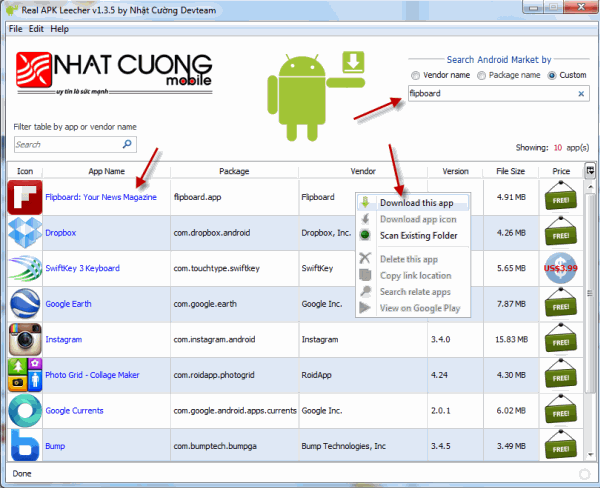برای اکثر کاربران ، اجرای خودکار حافظه های قابل حمل مانند انواع فلش مموری ها برای سهولت انجام امور ، امری کاربردی است . اما دسته ای از کاربران نیز وجود دارند که با توجه به ضعف های امنیتی موجود در Autorun حافظه های قابل حمل این قابلیت پیشفرض ویندوز را غیرفعال میکنند . اگر شما هم از آن دسته از افرادی هستید که به امنیت سیستم خود بی توجه نیستید ، توصیه میکنم این مقاله کوتاه را خوانده و با نحوه غیر فعال کردن قابلیت اجرای خودکار حافظه های قابل حمل (کول دیسک ها) آشنا شوید.
برای اکثر کاربران ، اجرای خودکار حافظه های قابل حمل مانند انواع فلش مموری ها برای سهولت انجام امور ، امری کاربردی است . اما دسته ای از کاربران نیز وجود دارند که با توجه به ضعف های امنیتی موجود در Autorun حافظه های قابل حمل این قابلیت پیشفرض ویندوز را غیرفعال میکنند . اگر شما هم از آن دسته از افرادی هستید که به امنیت سیستم خود بی توجه نیستید ، توصیه میکنم این مقاله کوتاه را خوانده و با نحوه غیر فعال کردن قابلیت اجرای خودکار حافظه های قابل حمل (کول دیسک ها) آشنا شوید.
1- در قسمت جستجوی منو استارت (StartMenu) عبارت Run را نوشته و برنامه را اجرا کنید .
2- در قسمت Open: برنامه Run ، عبارت “gpedit.msc” را وارد کرده ( بدون کتیشن ها ) و بر روی Ok کلیک کنید .
حال شما وارد محیط Group Policy Editor شده اید .
توجه : هرگونه انجام تغییرات بدون آگاهی در مورد نحوه عملکرد آنها میتواند کامپیوتر شما را در برابر هکر ها بدون حفاظ بگذارد .
3- در محیط برنامه Group Policy Editor وارد مسیر زیر شوید :
Computer Configuration >Administrative Templates > Windows Components > AutoPlay Policies
4- بر روی Turn Off Autoplay در سمت راست ، کلیک کرده و وارد محیط کنترل این عملکرد شوید .
5- در این پنجره ، گزینه Enabled را انتخاب کرده و بر روی Ok کلیک کنید .
حال کامپیوتر شما در برابر ویروس ها و حملات هکر ها از طریق حافظه های قابل حمل ، تا حدودی امن خواهد ماند .
توجه : برای بازگردانی به حالت پیشفرض ، همه مراحل را بپیمائید و در مرحله آخر گزینه Not Configured را انتخاب کنید .
منبع:فنجون